Rimani concentrato sui tuoi obiettivi
SI APPLICA A: Power BI Desktop
Servizio Power BI
Le metriche in Power BI consentono ai clienti di curare le metriche e di monitorarle in base agli obiettivi aziendali chiave, in un unico riquadro. Oltre a visualizzare tutte le metriche in un'unica visualizzazione, le scorecard semplificano l'analisi dei dati, l'aggiornamento delle metriche e le note sugli eventi importanti. Queste funzionalità sono descritte in questo articolo. Puoi anche seguire i tuoi obiettiviper ricevere una notifica quando cambiano.
Visualizzare i dettagli delle metriche
Il riquadro dei Dettagli degli obiettivi fornisce l'intera cronologia della metrica dalla data di inizio, inclusi i check-in, le modifiche dello stato e le note pertinenti.
Per accedere al riquadro dei dettagli, aprire una scorecard e selezionare il nome della metrica. Power BI visualizza automaticamente il riquadro dei dettagli.
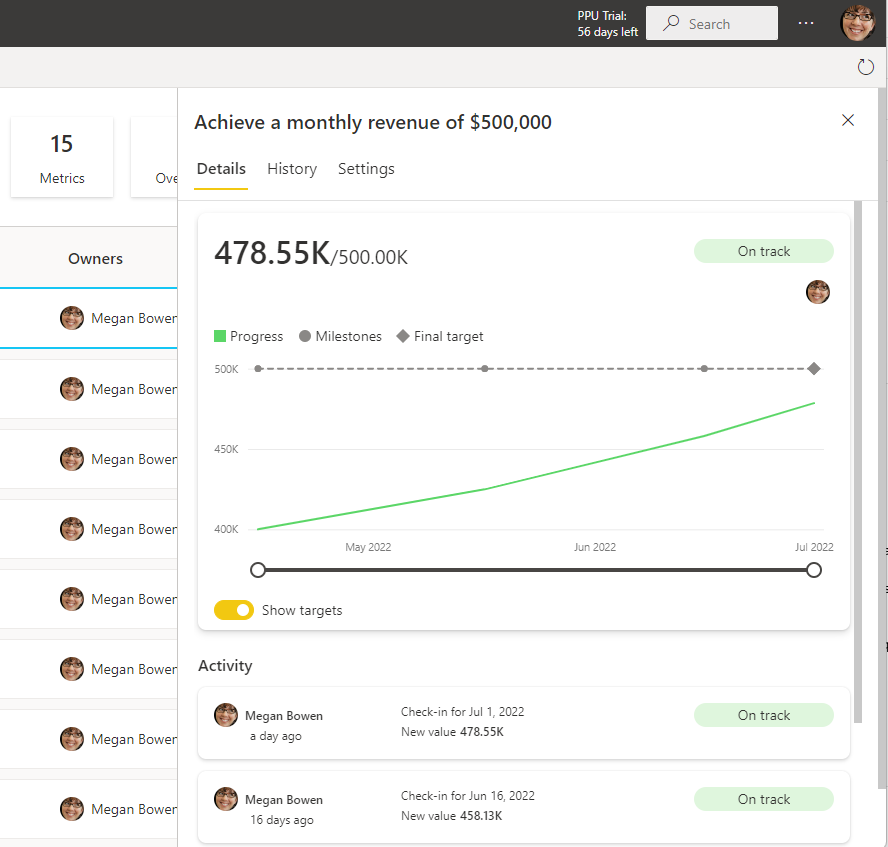
Filtro e ricerca per parole chiave
È possibile filtrare le schede di valutazione in base agli obiettivi etichettati con uno stato particolare. La selezione delle schede di riepilogo nella parte superiore della scorecard semplifica la visualizzazione di ciò che va secondo i piani e di ciò che è a rischio.
Questa metrica è a rischio.
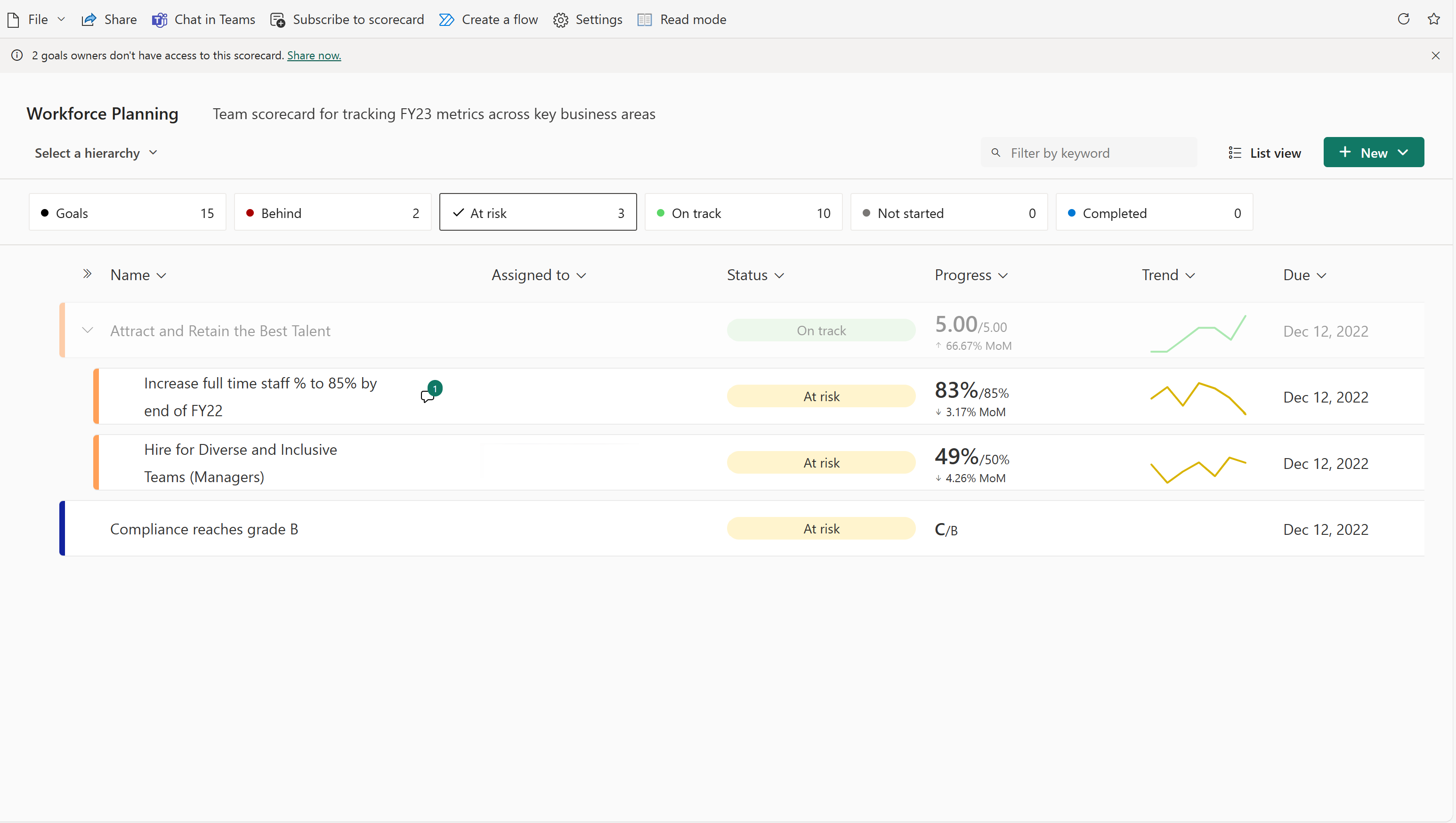
Questa metrica è indietro.
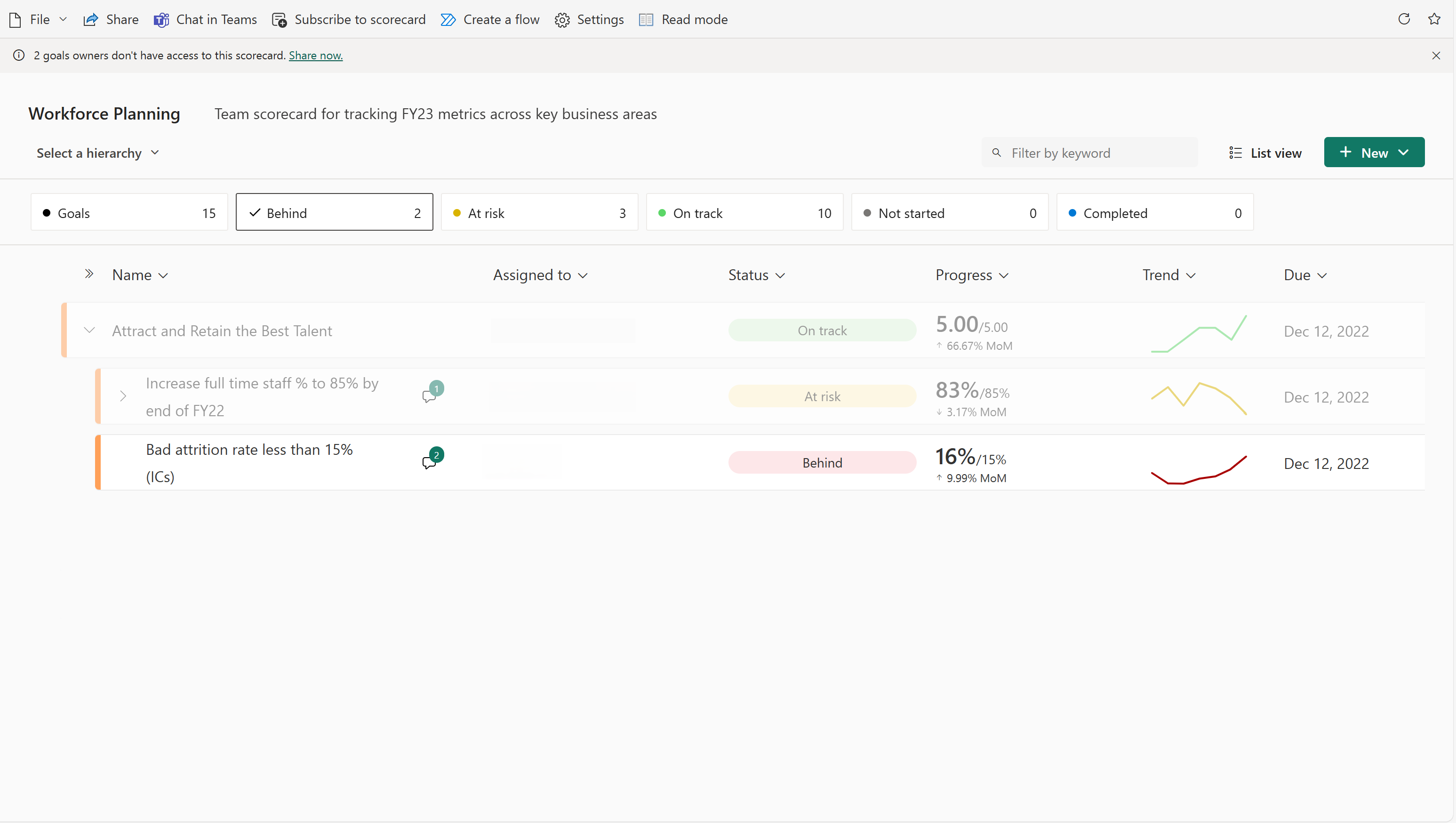
C'è anche una ricerca per parole chiave che riduce la scheda dei punteggi, mostrandoti solo gli obiettivi che corrispondono alla parola chiave. Selezionare l'icona Filtro sopra la prima metrica e digitare le parole chiave desiderate. La scorecard viene filtrata per visualizzare tali risultati, senza perdere il contesto di eventuali relazioni di metrica padre/figlio, semplificando la ricerca rapida di una particolare metrica e la modalità di esecuzione.
Scorecard prima del filtraggio.
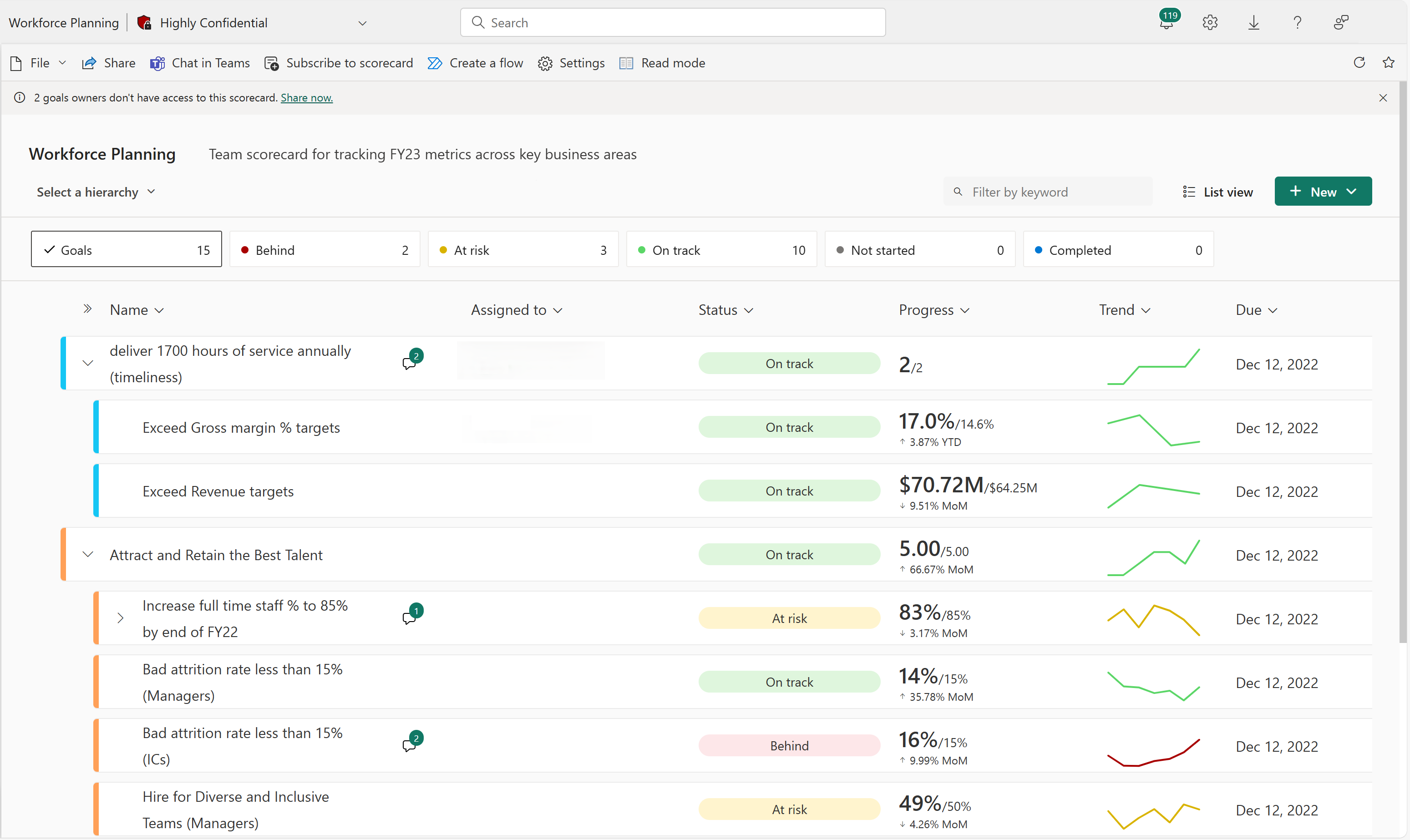
Scorecard filtrata in Premium.
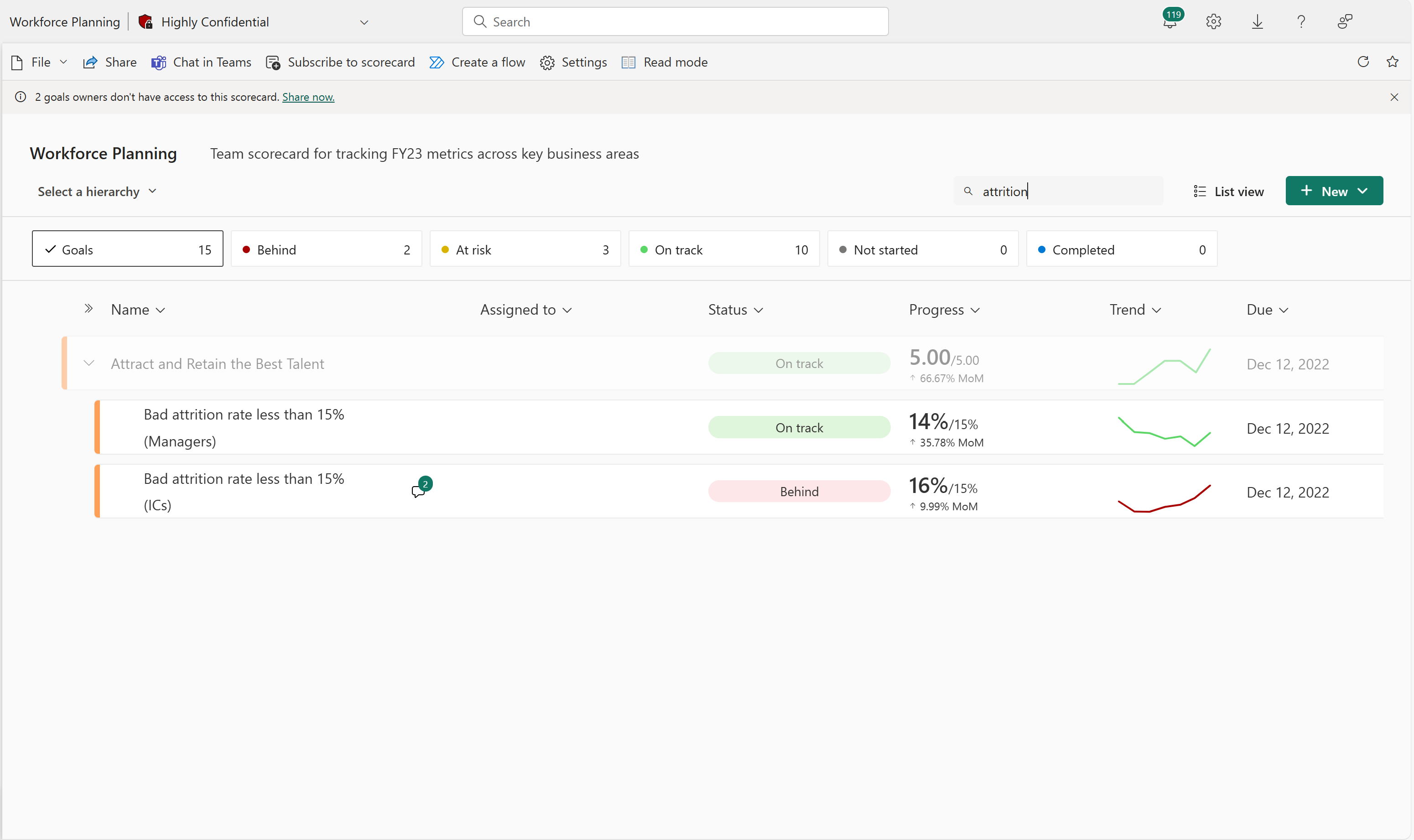
Aggiornare i valori manuali
In una scorecard, selezionare il nome della metrica.
Nel riquadro Dettagli, selezionare Nuova archiviazione.
Completare le azioni seguenti in un ordine qualsiasi:
Selezionare una data.
Immettere un valore nuovo o aggiornato.
Selezionare uno stato.
Facoltativamente, includere una nota.
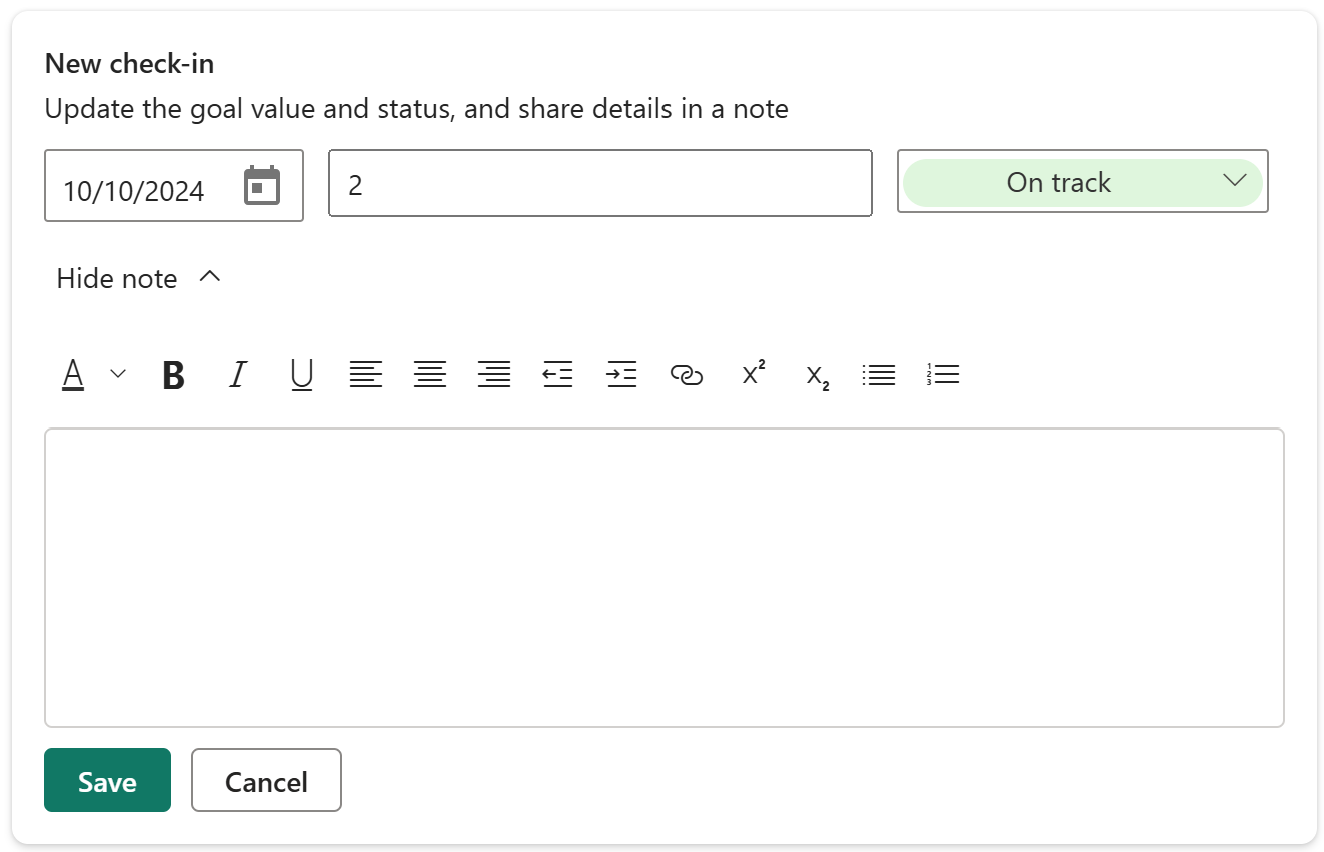
Seleziona Salva.
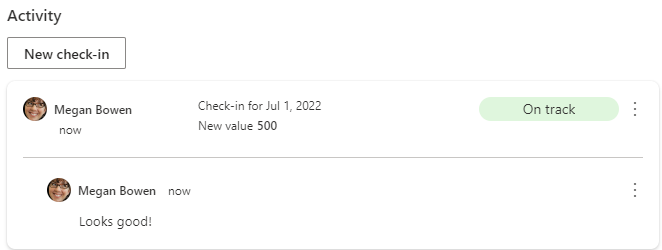
Aggiornare i valori connessi
In una scorecard, selezionare il nome della metrica.
Nel riquadro Dettagli, selezionare Nuova archiviazione.
Completare le azioni seguenti in un ordine qualsiasi:
Selezionare una data. La scelta di una data popola automaticamente il valore per quel giorno. Non è possibile eseguire l'override di un valore connesso.
Selezionare uno stato.
Facoltativamente, includere una nota.
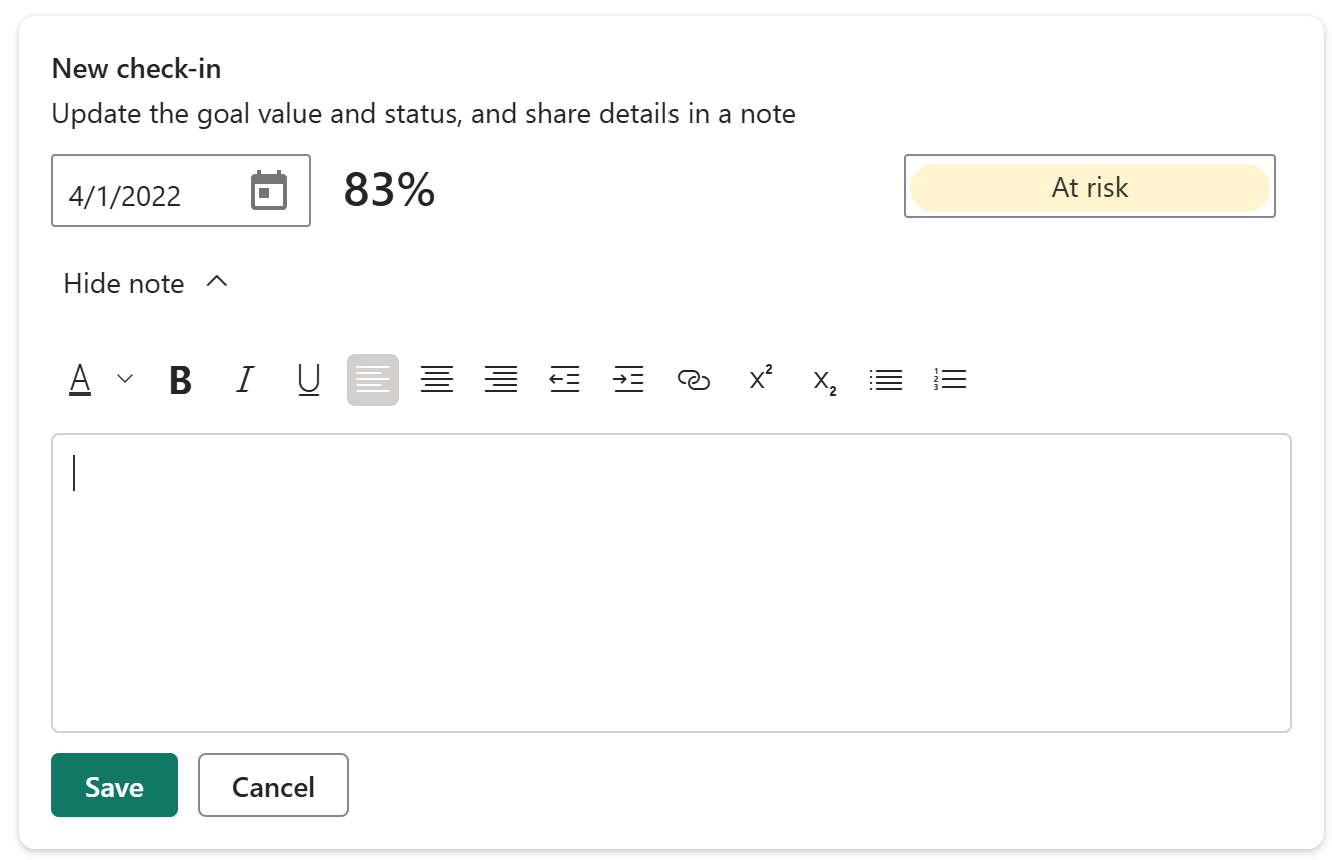
Seleziona Salva.
Contenuto correlato
- Introduzione agli obiettivi in Power BI
- Creare scorecard e obiettivi manuali in Power BI
- Creare obiettivi connessi in Power BI
Altre domande? Provare la Community di Power BI.